教程开始
1.先下载网盘里的 mydesk.exe,然后打开
Windows 美化软件下载https://pan.baidu.com/s/1AuQwUnCYMwHxDe4l-xiqPw密码:6666

先右键一个图标,打开图标管理

可以看到这里有使用的关于图标的功能,你可以自己编辑,自己调节,图标更换只需要拖动图标到哪里就行了
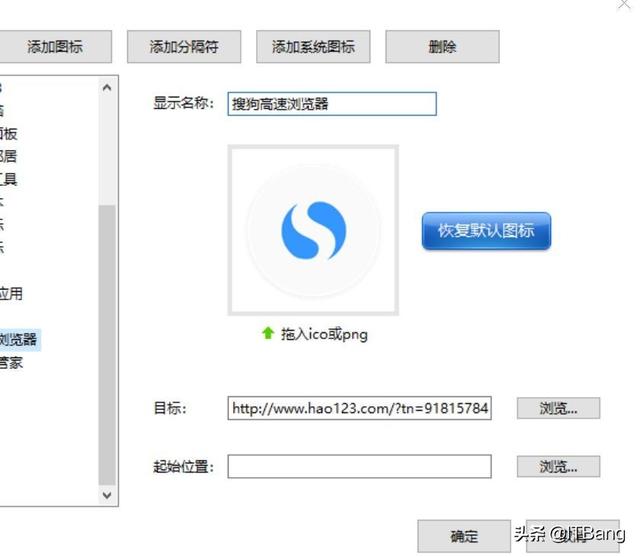
那么,需要调整其他东西(背景和图标透明度),右键里的设置有
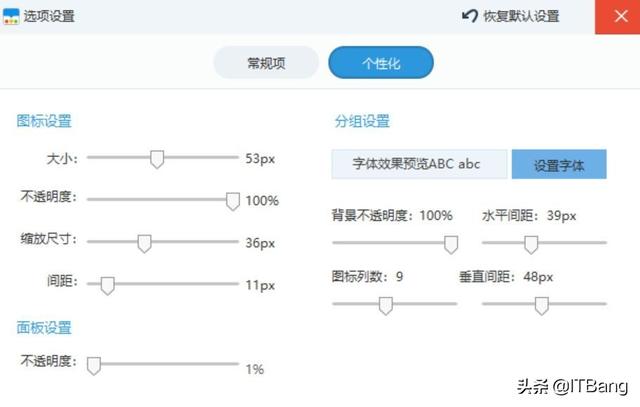
2.下载网盘里的雨滴时间插件和 rainmeter.exe
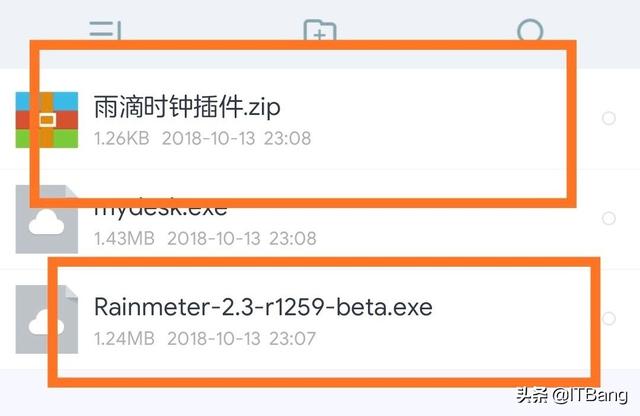
先在电脑上安装完毕 rainmeter,然后在桌面点开,你会发现桌面多了一堆东西,那些都是插件。在右下角托盘右键图标点击管理。
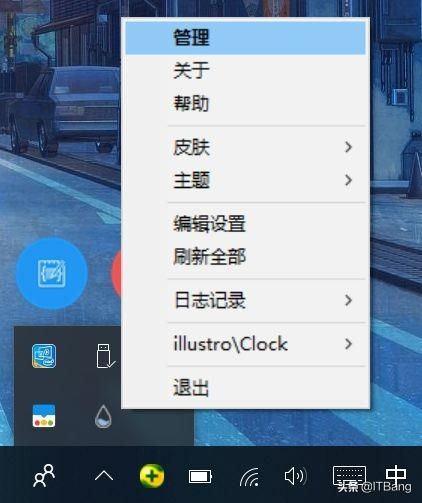
然后打开管理,你会看到右边有一堆东西,我们只要 clock 这一个插件就行,其他的双击可以取消

点开 clock,点击 clock.ini,在右边选择编辑

会出现一个文档,解压刚刚下载的雨滴时间插件,里面有一个 dark 和 light,分别是黑色和白色的时钟,有文档打开

然后把里面的内容复制到刚刚的 clock.ini 哪里的文本里,然后保存
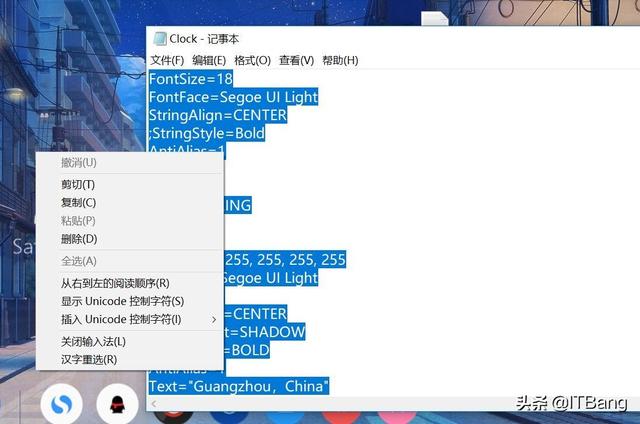
保存完了后点击刷新

3.最后,隐藏桌面图标,然后大功告成
美化作品欣赏

##

##
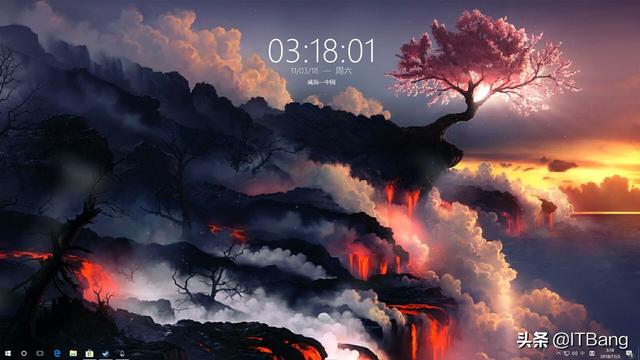
##
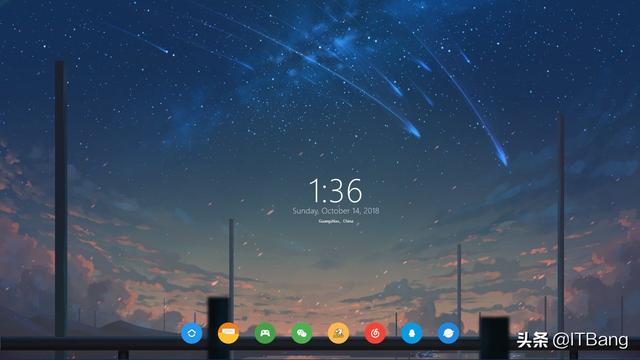
##

END
最后
以上就是辛勤手机最近收集整理的关于雨滴桌面rainmeter素材_Windows 桌面美化教程教程开始美化作品欣赏END的全部内容,更多相关雨滴桌面rainmeter素材_Windows内容请搜索靠谱客的其他文章。
本图文内容来源于网友提供,作为学习参考使用,或来自网络收集整理,版权属于原作者所有。








发表评论 取消回复